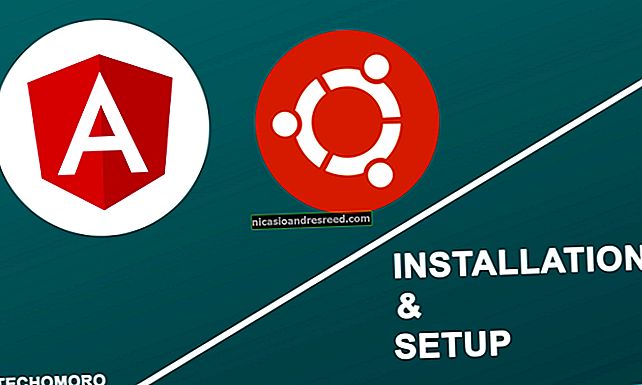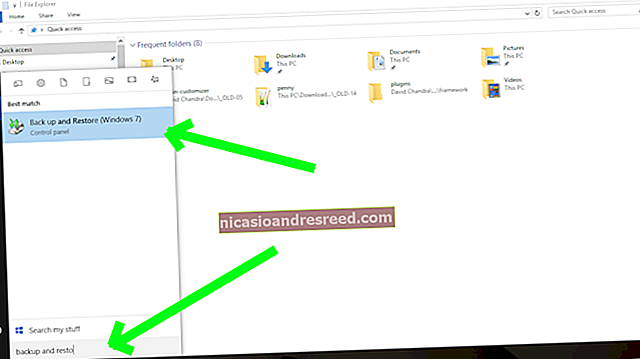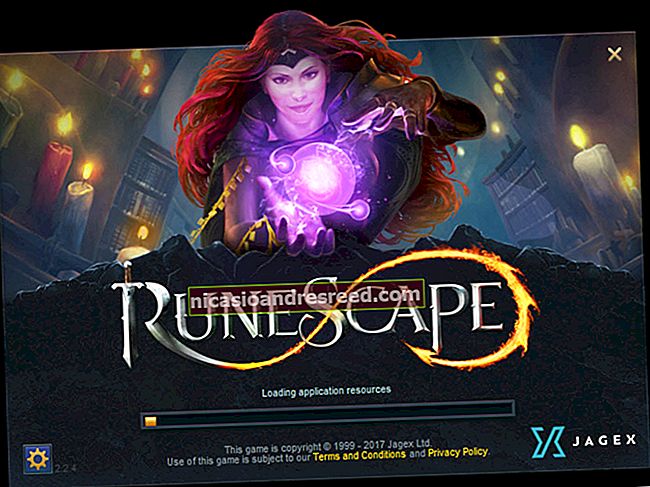اپنے Android فون پر TWRP بازیافت ماحولیات کو کیسے فلیش کریں

اگر آپ جڑنا چاہتے ہیں تو ، اپنی مرضی کے مطابق ROM کو فلیش کریں ، یا بصورت دیگر اپنے Android فون کے اندرونی حصے میں کھودیں تو ، TWRP کی طرح اپنی مرضی کی بازیابی کرنا ایسا کرنے کا ایک بہت اچھا طریقہ ہے۔ اپنے فون پر اسے فلیش کرنے کا طریقہ یہاں ہے۔
متعلقہ:اینڈروئیڈ پر کسٹم ریکوری کیا ہے ، اور میں کیوں چاہتا ہوں؟
آپ کے فون کا "بحالی کا ماحول" سافٹ ویئر کا ایک ٹکڑا ہے جو آپ شاذ و نادر ہی دیکھتے ہیں۔ آپ کا فون اینڈرائیڈ اپ ڈیٹس انسٹال کرنے ، فیکٹری کی ترتیبات میں خود کو بحال کرنے اور دیگر کاموں کو انجام دینے کے لئے استعمال کرتا ہے۔ گوگل کا ڈیفالٹ ریکوری موڈ بالکل بنیادی ہے ، لیکن تیسری پارٹی کی بازیابی جیسے جیسے ٹیم ون ریکوری پروجیکٹ (یا ٹی ڈبلیو آر پی) - آپ کو بیک اپ بنانے ، ROMs انسٹال کرنے ، اپنے فون کو جڑ سے اکھاڑنے اور بہت کچھ کرنے کی اجازت نہیں دیتا ہے۔ لہذا اگر آپ اپنے فون کو بہت زیادہ تیز کرنا چاہتے ہیں تو آپ کو شاید اس کی ضرورت ہوگی۔ آپ اس مضمون پر ہمارے مضمون میں کسٹم بازیافتوں کے کام کے بارے میں مزید پڑھ سکتے ہیں۔ آج ، ہم آپ کو ایک انسٹال کرنے کا طریقہ بتانے جارہے ہیں۔
پہلے: اپنی ڈیوائس کو غیر مقفل کریں اور یقینی بنائیں کہ یہ مطابقت رکھتا ہے
یہ عمل صرف اس صورت میں کام کرے گا جب آپ نے اپنے بولیڈر کو غیر مقفل کردیا ہے۔ لہذا اگر آپ نے ابھی تک یہ کام نہیں کیا ہے تو ، شروع کرنے کے لئے ہمارے رہنما کو دیکھیں۔ پھر ، جب آپ ختم کرچکے ہوں تو ، TWRP کو چمکانے کیلئے یہاں واپس آجائیں۔ (اگر آپ کے فون کا بوٹلوڈر غیر لاکلا نہیں ہے تو ، آپ کو کوئی دوسرا طریقہ استعمال کرتے ہوئے ٹی ڈبلیو آر پی کو چمکانا ہوگا۔)
اس کے علاوہ ، یہ بھی یقینی بنائیں کہ آپ کے فون کے لئے TWRP کا ایک ورژن دستیاب ہے ، اور TWRP کی ویب سائٹ اور XDA ڈویلپرز پر تھوڑی سی تحقیق کریں تاکہ یہ یقینی بنایا جاسکے کہ وہاں کوئی خلل نہیں ہے۔ مثال کے طور پر: نیکسس 5 ایکس جیسے کچھ نئے فونز ڈیفالٹ کے لحاظ سے خفیہ شدہ آتے ہیں ، لیکن جب ٹی ڈبلیو آر پی پہلی بار گٹھ جوڑ 5 ایکس کے ل out سامنے آیا تو اس نے خفیہ کردہ فونز کی حمایت نہیں کی۔ لہذا گٹھ جوڑ 5 ایکس صارفین کو یا تو TWRP انسٹال کرنے سے پہلے اپنے فون کا صفایا اور ڈیکریپٹ کرنا پڑا ، یا TWRP میں تازہ کاری کے لئے چند مہینوں کا انتظار کرنا تھا جس نے مرموز شدہ آلات کی تائید کی۔ عمل شروع کرنے سے پہلے اس بات کو یقینی بنائیں کہ آپ اس طرح کے کسی آلے سے متعلق چرچ کے بارے میں آگاہ ہیں۔
اس عمل کو انجام دینے کے ل You آپ کو اپنے کمپیوٹر پر Android ڈیبگ برج (ADB) انسٹال کرنے کی ضرورت ہوگی ، نیز اپنے فون کے USB ڈرائیوروں کو بھی۔ اگر آپ نے اپنے بوٹ لوڈر کو سرکاری طور پر غیر مقفل کردیا ہے تو ، شاید آپ ان کو پہلے ہی موجود رکھتے ہیں ، لیکن اگر ایسا نہیں ہے تو ، اس ہدایت نامہ کو دیکھیں کہ انہیں کیسے حاصل کیا جائے۔
آخر میں ، اپنے فون پر کسی بھی چیز کا بیک اپ بنائیں جو آپ رکھنا چاہتے ہیں۔ اس عمل سے آپ کے فون کا صفایا نہیں ہونا چاہئے ، لیکن آپ اپنے سسٹم کے ساتھ خلل ڈالنے سے پہلے اپنی تصاویر اور دیگر اہم فائلوں کو اپنے کمپیوٹر پر کاپی کرنا ہمیشہ ایک اچھا خیال ہے۔
پہلا پہلا: USB ڈیبگنگ کو فعال کریں
 اگلا ، آپ کو اپنے فون پر کچھ اختیارات کو چالو کرنے کی ضرورت ہوگی۔ اپنے فون کا ایپ دراز کھولیں ، ترتیبات کے آئیکن پر ٹیپ کریں اور "فون کے بارے میں" منتخب کریں۔ پورے راستے پر اسکرول کریں اور "بلڈ نمبر" آئٹم کو سات بار ٹیپ کریں۔ آپ کو یہ پیغام دینا چاہئے کہ آپ اب ایک ڈویلپر ہیں۔
اگلا ، آپ کو اپنے فون پر کچھ اختیارات کو چالو کرنے کی ضرورت ہوگی۔ اپنے فون کا ایپ دراز کھولیں ، ترتیبات کے آئیکن پر ٹیپ کریں اور "فون کے بارے میں" منتخب کریں۔ پورے راستے پر اسکرول کریں اور "بلڈ نمبر" آئٹم کو سات بار ٹیپ کریں۔ آپ کو یہ پیغام دینا چاہئے کہ آپ اب ایک ڈویلپر ہیں۔
مرکزی ترتیبات کے صفحے کی طرف جائیں ، اور آپ کو نیچے ایک نیا آپشن دیکھنا چاہئے جسے "ڈویلپر اختیارات" کہا جاتا ہے۔ اسے کھولیں ، اور "USB ڈیبگنگ" کو فعال کریں۔ اگر لاگو ہوتا ہے تو ، اشارہ کرنے پر اپنا پاس ورڈ یا پن درج کریں۔
ایک بار جب یہ کام ہوجائے تو اپنے فون کو اپنے کمپیوٹر سے مربوط کریں۔ آپ کو "USB ڈیبگنگ کی اجازت دیں؟" کے عنوان سے ایک پاپ اپ دیکھنا چاہئے۔ آپ کے فون پر "ہمیشہ اس کمپیوٹر سے اجازت دیں" کے خانے کو چیک کریں اور ٹھیک ہے پر ٹیپ کریں۔
دوسرا مرحلہ: اپنے فون کے لئے ٹی ڈبلیو آر پی ڈاؤن لوڈ کریں
اگلا ، ٹیم وِن کی ویب سائٹ پر جائیں اور ڈیوائسز کے صفحے پر جائیں۔ اپنے آلے کو تلاش کریں ، اور اس کے لئے دستیاب TWRP ڈاؤن لوڈ دیکھنے کے لئے اس پر کلک کریں۔

یہ صفحہ عام طور پر آپ کو کسی بھی ڈیوائس سے متعلق مخصوص معلومات بتائے گا جس کے بارے میں آپ کو جاننے کی ضرورت ہے۔ اگر آپ نہیں سمجھتے ہیں کہ کسی چیز کا کیا مطلب ہے تو ، آپ عام طور پر ایکس ڈی اے ڈیولپرز فورم تلاش کرکے مزید پڑھ سکتے ہیں۔
اس صفحے پر "ڈاؤن لوڈ لنک" سیکشن کی سربراہی کریں اور TWRP تصویر ڈاؤن لوڈ کریں۔ اسے اس فولڈر میں کاپی کریں جس میں آپ نے ADB انسٹال کیا ہے اور اس کا نام تبدیل کریں twrp.img. اس کے بعد انسٹال کمانڈ قدرے آسان ہوجائے گا۔
تیسرا مرحلہ: اپنے بوٹ لوڈر میں دوبارہ چلائیں
TWRP کو چمکانے کے ل you ، آپ کو اپنے فون کے بوٹلوڈر میں بوٹ لگانے کی ضرورت ہوگی۔ یہ ہر فون کے ل a تھوڑا سا مختلف ہوتا ہے ، لہذا آپ کو اپنے مخصوص آلے کے ل instructions گوگل کی ہدایتوں کا سامنا کرنا پڑ سکتا ہے۔ آپ اپنے فون کو آف کر کے ، اور پھر "پاور" اور "والیوم ڈاون" کے بٹنوں کو 10 سیکنڈ تک جاری رکھنے سے پہلے ، بہت سے جدید آلات پر یہ کام کرسکتے ہیں۔
آپ کو معلوم ہوگا کہ آپ اپنے بوٹ لوڈر میں ہیں کیونکہ آپ کو اس سے ملتی اسکرین مل جائے گی۔

آپ کے فون کا بوٹلوڈر تھوڑا سا مختلف نظر آتا ہے (مثال کے طور پر ، HTC کا سفید پس منظر ہے) ، لیکن اس میں عموما کچھ ایسا ہی متن ہوتا ہے۔ آپ کو گوگل کی فوری تلاش کے ذریعے اپنے مخصوص فون بوٹ لوڈر تک کیسے پہنچنا ہے اس کے بارے میں مزید معلومات حاصل کرسکتے ہیں ، لہذا جاری رکھنے سے پہلے بلا جھجھک یہ کام کریں۔
چوتھا مرحلہ: اپنے فون پر فلیش TWRP
ایک بار بوٹ لوڈر وضع میں ، ایک USB کیبل کے ذریعے اپنے فون کو اپنے کمپیوٹر سے مربوط کریں۔ آپ کے فون کو یہ اشارہ کرنا چاہئے کہ آلہ منسلک ہے۔ اپنے کمپیوٹر پر ، وہ فولڈر کھولیں جس میں آپ نے ADB انسٹال کیا ہے ، اور خالی جگہ پر شفٹ + رائٹ کلک کریں۔ "یہاں کمانڈ پرامپٹ کھولیں" کا انتخاب کریں۔ پھر ، مندرجہ ذیل کمانڈ کو چلائیں:
فاسٹ بوٹ ڈیوائسز
کمانڈ کو ایک سیریل نمبر واپس کرنا چاہئے ، اس سے یہ اشارہ ہوتا ہے کہ یہ آپ کے فون کو پہچان سکتا ہے۔ اگر ایسا نہیں ہوتا ہے تو واپس جائیں اور اس بات کو یقینی بنائیں کہ اس وقت تک آپ نے سب کچھ ٹھیک طرح سے کرلیا ہے۔
اگر آپ کے آلے کو فاسٹ بوٹ کے ذریعہ پہچانا گیا ہے ، تو وقت آگیا ہے کہ TWRP کو فلیش کریں۔ مندرجہ ذیل کمانڈ کو چلائیں:
فاسٹ بوٹ فلیش ریکوری twrp.img
اگر سب ٹھیک ہے تو ، آپ کو اپنی کمانڈ پرامپٹ ونڈو میں کامیابی کا پیغام دیکھنا چاہئے۔

پانچواں مرحلہ: TWRP بازیافت میں بوٹ کریں
اپنے بوٹ لوڈر میں موجود "بازیافت" کے اختیار پر سکرول کرنے کیلئے اپنے فون کو انپلگ کریں اور حجم ڈاون کی کو استعمال کریں۔ اسے منتخب کرنے کیلئے حجم اپ یا پاور بٹن (آپ کے فون پر منحصر ہے) دبائیں۔ آپ کا فون TWRP میں دوبارہ چلنا چاہئے۔
اگر ٹی ڈبلیو آر پی آپ سے پاس ورڈ کے لئے پوچھتا ہے تو ، پاس ورڈ یا پن درج کریں جو آپ اپنے فون کو غیر مقفل کرنے کے لئے استعمال کرتے ہیں۔ یہ آپ کے فون کو ڈیکرٹ کرنے کیلئے استعمال کرے گا تاکہ وہ اس کے اسٹوریج تک رسائی حاصل کرسکے۔
TWRP یہ بھی پوچھ سکتا ہے کہ کیا آپ TWRP کو صرف "صرف پڑھنے" کے موڈ میں استعمال کرنا چاہتے ہیں۔ صرف پڑھنے کے موڈ کا مطلب ہے کہ جب تک آپ اسے دوبارہ شروع نہیں کرتے ہیں تب تک TWRP صرف آپ کے فون پر موجود ہوگی۔ یہ کم آسان ہے ، لیکن اس کا یہ مطلب بھی ہے کہ TWRP آپ کے سسٹم کو مستقل طور پر تبدیل نہیں کرے گا ، جو کچھ لوگوں کے لئے مفید ہے۔ اگر آپ کو یقین نہیں ہے تو ، "صرف پڑھنے کو جاری رکھیں" کو تھپتھپائیں۔ جب آپ اسے استعمال کرنا چاہتے ہیں تو آپ ٹی ڈبلیو آر پی کو دوبارہ چمکانے کے ل this آپ ہمیشہ اس گائیڈ کے تین اور چار اقدامات کو دہرا سکتے ہیں۔
جب آپ کام کرلیں گے ، آپ کو TWRP مین اسکرین نظر آئے گی۔ آپ اس کا استعمال "نینڈروڈ" بیک اپ بنانے ، پچھلے بیک اپ کو بحال کرنے ، سپر ز (جیسے آپ کے فون کی جڑیں پیدا کرنے والی زپ فائلوں) ، یا بہت سے دوسرے کاموں میں کسٹم ROMs کو فلیش کے ل. استعمال کرسکتے ہیں۔

ابھی ، آپ کو کوئی اور تبدیلیاں کرنے سے پہلے اپنے فون کا بیک اپ بنانا سب سے اہم چیز ہے۔
مرکزی TWRP اسکرین پر "بیک اپ" بٹن کو تھپتھپائیں۔ "بوٹ" ، "سسٹم" ، اور "ڈیٹا" کو منتخب کریں اور ان کا بیک اپ لینے کیلئے نیچے کی بار کو سوائپ کریں۔ (آپ اپنے بیک اپ کو ایک اور پہچاننے والا نام دینے کے لئے اوپر سے "نام" کا اختیار بھی ٹیپ کرنا چاہیں گے۔)
بیک اپ میں کچھ وقت لگے گا ، لہذا اسے وقت دیں۔ جب یہ ختم ہوجائے تو بیک اپ مینو میں واپس جائیں۔ تمام آپشنز کو نشان زد کریں اور نیچے سکرول کریں۔ اگر آپ کے پاس "بازیافت" ، جیسے WiMAX ، PDS ، یا EFS کے بعد ایک خصوصی پارٹیشن درج ہے تو ، اسے چیک کریں اور ایک اور بیک اپ انجام دیں۔ اس تقسیم میں عام طور پر آپ کی EFS یا IMEI کی معلومات شامل ہوتی ہے ، جو اہم ہے۔ اگر یہ کبھی بھی خراب ہوجاتا ہے تو ، آپ ڈیٹا کا رابطہ کھو دیں گے اور اپنے فون کو دوبارہ کام کرنے کے ل this اس بیک اپ کو بحال کرسکتے ہیں۔
آخر میں ، اگر ٹی ڈبلیو آر پی نے کبھی پوچھا کہ کیا آپ اپنے فون کو جڑ ڈالنا چاہتے ہیں تو ، "انسٹال نہ کریں" کا انتخاب کریں۔ TWRP آپ کے لئے کرنے کی بجائے خود SuperSU کا تازہ ترین ورژن چمکانا بہتر ہے۔
متعلقہ:آپ اپنے Android فون کو سوپر ایس یو اور ٹی ڈبلیو آرپی سے جڑ کیسے لائیں؟
ایک بار جب آپ اپنا پہلا بیک اپ بنا لیں ، تو آپ TWRP کو دریافت کرنے ، اپنے فون کی جڑیں رکھنے ، ایک نیا ROM فلیش کرنے ، یا Android میں دوبارہ بوٹ لینے کے لئے آزاد ہو جائیں گے۔ صرف یاد رکھیں: TWRP میں کچھ اور کرنے سے پہلے بیک اپ بنائیں ، ایسا نہ ہو کہ آپ اس عمل میں آپ کے فون کو گڑبڑ کریں!